小伙伴们要是你们遇到word插入图片显示不全这个问题时你们知道该如何解决吗?不知道的话,那么就来看看小编分享给你们解决word插入图片显示不全这个问题的操作方法吧。
小伙伴发现最近有小伙伴想知道解决word出现插入图片显示不全的这问题,然后小编就去了解了一下子这个方面的知识,所以小编现在就来将解决word插入图片显示不全这个问题的办法来分享给你们。
1,在系统桌面新建一个word文档,然后插入一张图片,发现这个插入的图片仅仅显示了一小部分。
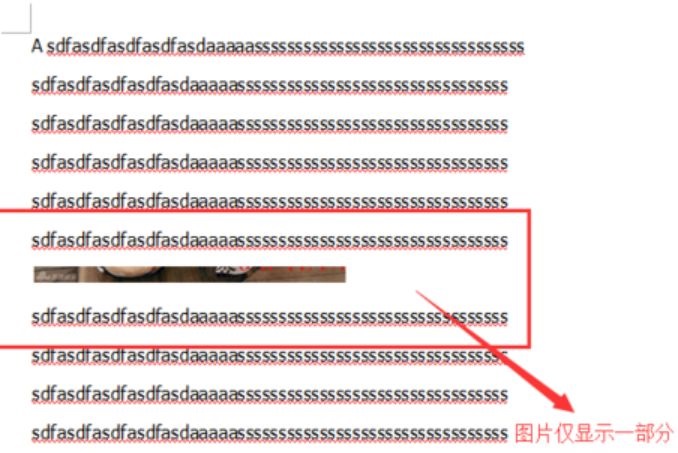
2,把光标位置置于图片的末尾,然后点击鼠标右键,进入“段落”选项。
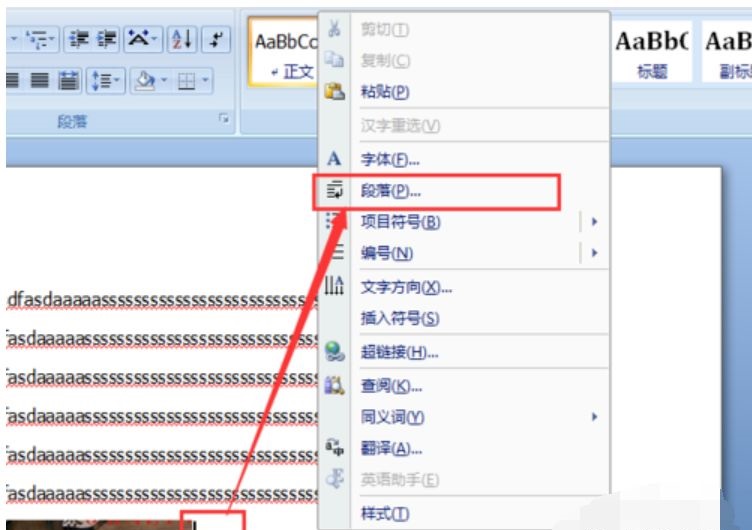
3,然后,切换到“缩进与间距”选项卡。
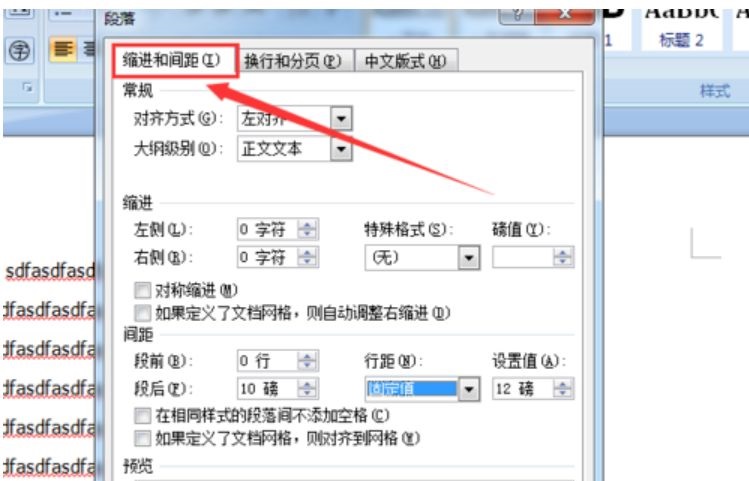
4,然后,在该选项卡中,把“行距”设置为“单倍行距”,然后点击保存退出。
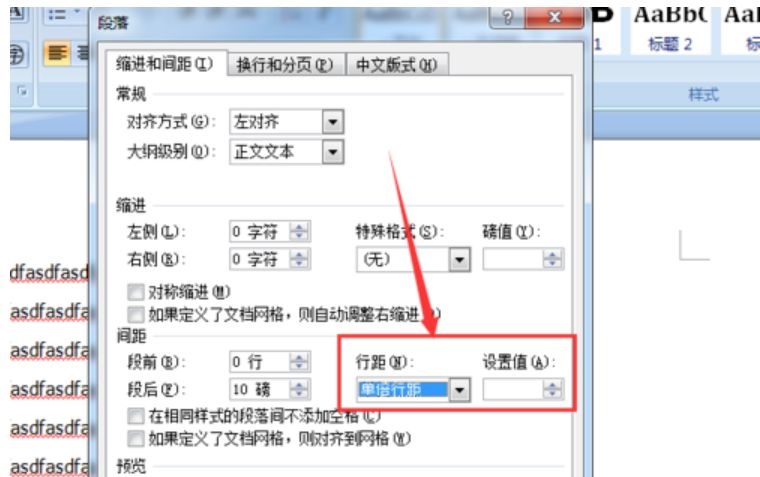
5,再查看word显示不全的图片,发现已经完全显示出来了。
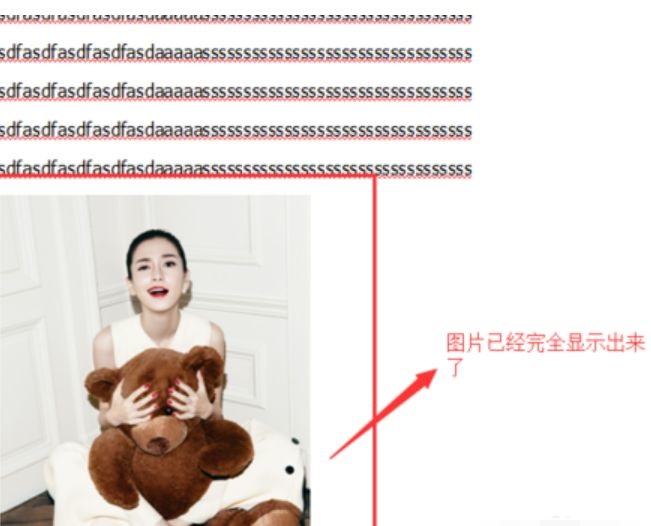
6,还有一种解决方案是:选中图片,点击鼠标右键,选择文字环绕。
7,然后选择“浮于文字上方”,使得图片浮在文字的上面,而不会被覆盖了。
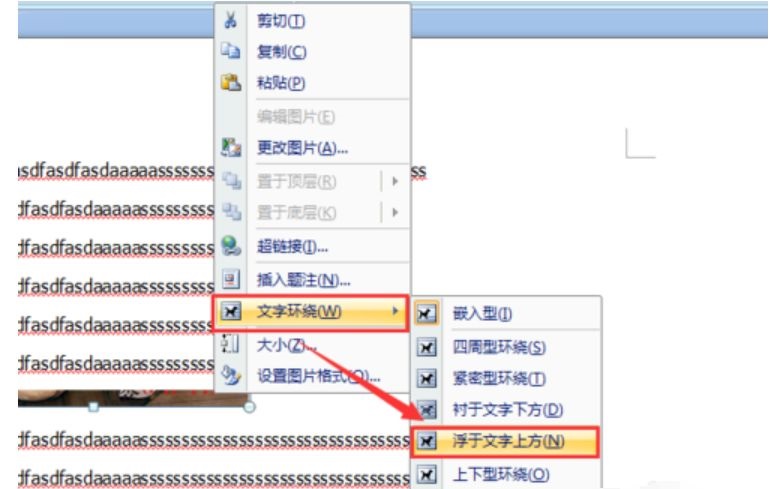
 office办公软件入门基础教程
office办公软件入门基础教程
